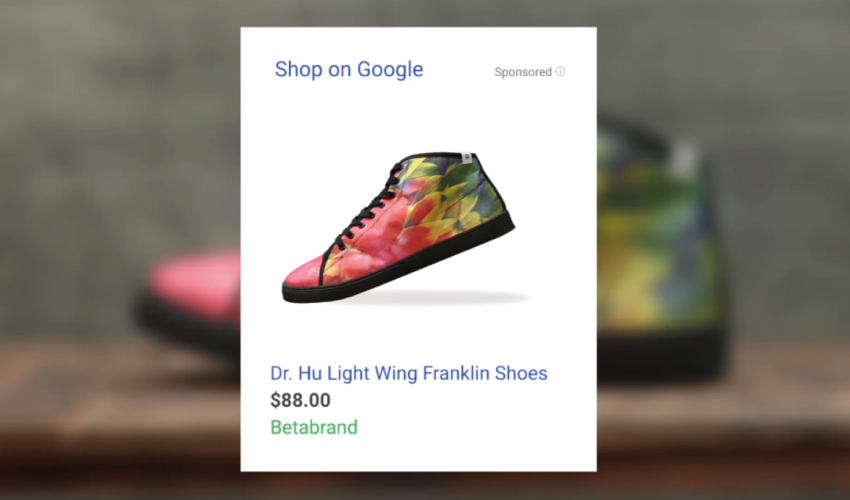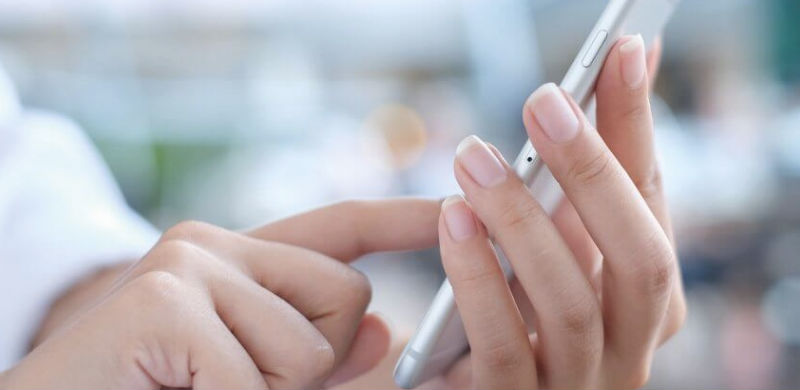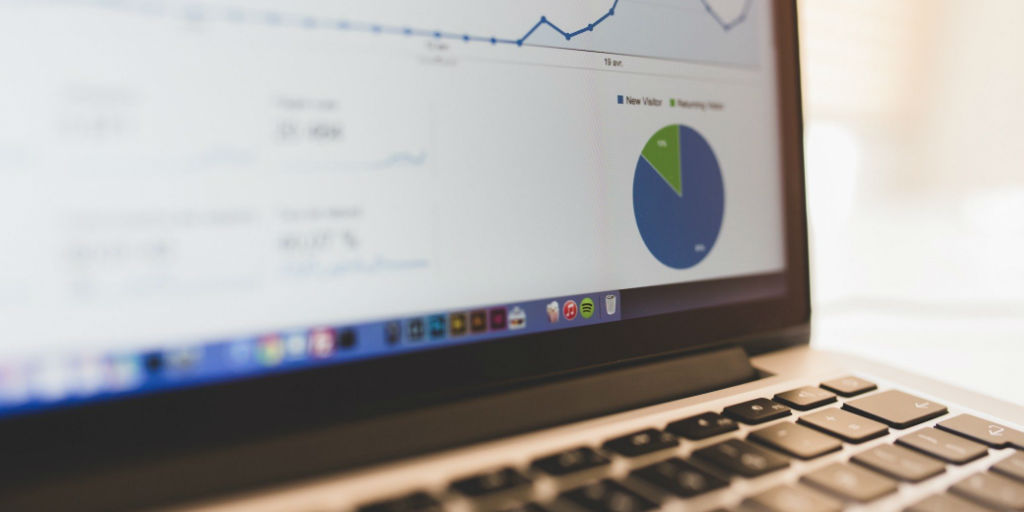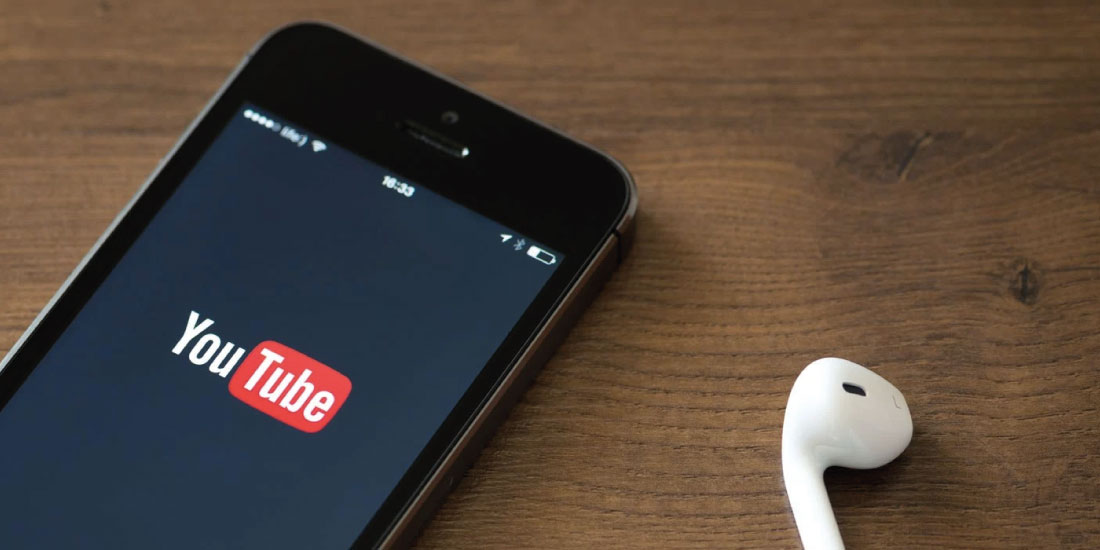Share This Article
Bekanta dig med alla detaljer hur du steg för steg konfigurerar Google Shopping och utnyttjar det i försäljning från din dropshippingbutik.
Har du någon gång använd dig av Google search då du plötsligt fick fram ett stort utbud av produkter? Detta är just Google Shopping, ett e-handelsverktyg som erbjuds av Google till företag, så de kan närma sig sina kunder på ett mer direkt sätt. Vissa av dessa e-handelsidor samarbetar inom dropshipping med BigBuy.
I guiden ”Hur säljer man BigBuy produkter genom Google Shopping” delar vi med oss av viktig information angående igångsättning av försäljning genom Google Shopping. Vi rekommenderar att du tar del av denna text om du planerar att utnyttja detta smidiga verktyg. Det fungerar verkligen bra så länge du lägger ner lite arbete och optimaliserar kampanjeffektivitet (inklusive dropshipping som ex. vis BigBuy).
Låt oss ta det steg för steg. Hur kan jag börja sälja genom Google Shopping? Först och främst bekanta dig med verktyget som hanterar försäljning på Google Shopping, nämligen Google Merchant Center.
Vad är Google Merchant Center och hur funkar det?
Google Merchant Center är ett verktyg som tillhandahålls av Google för att möjliggöra kampanjer på Google Shopping. Vi kan koppla det till vårt AdWords konto eller skapa ett nytt Google konto. Oavsett vilket alternativ vi väljer, måste vi komma ihåg att verifiera domänen med hjälp av verktyget Google Webmaster.
Information om vår dropshippingbutik kommer att hämtas från Google Merchant Center vid försäljning genom Google Shopping, ett verktyg som är en Google plattform, där våra potentiella kunder kan hitta oss.
För att öppna ett konto på Google Merchant Center, verifiera det och skapa informationsunderlag (t ex. din katalog), måste du fullfölja fem enkla steg.
Hur öppnar man ett konto på Google Merchant Center?
Det första du måste göra för att börja sälja på Google Shopping är att gå in på Merchant Center och registrera dig. För att göra det, räcker det med att klicka på ”Registrera” och fylla i obligatorisk information.
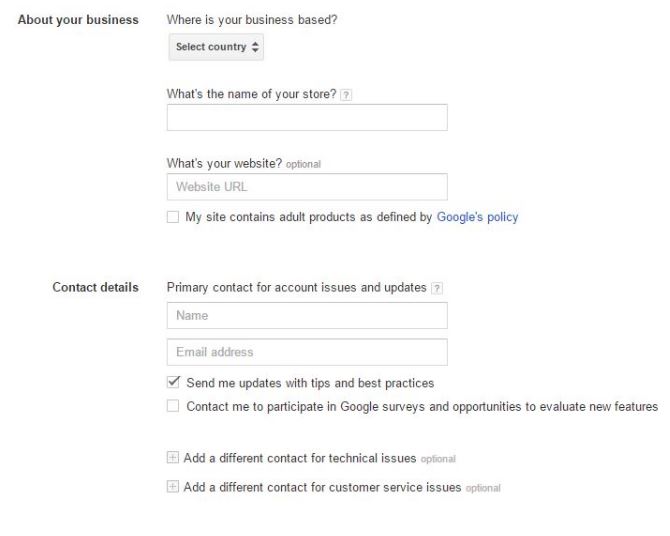
- Var mycket noga när du väljer land som din online butik drivs ifrån och kom ihåg att för att sälja på Google Shopping måste du garantera leveranser i hela Spanien, eftersom ingen regionspecificering finns.
- Butiknamnet får inte innehålla reklaminslag eller extra suffixer (t ex. Inc., SL, TM etc.). Namnet bör vara kort och presentera din verksamhet.
- Om din dropshippingbutik säljer produkter med innehållt för vuxna, är det ytterst viktigt att markera rätt ruta och läsa igenom vilka begränsningar som Google har för den typen av innehåll.
- Förutom den huvudsakliga kontaktuppgiften tillåter Google Merchant Center att lägga till ytterligare två kontakter: den ena för teknisk support och den andra för kundservice. Dessa punkter är ytterst viktiga ifall din dropshippingbutik har en teknisk avdelning eller kundservice.
När du klickar ”Fortsätt” får du fram menyn med villkor och regler, i detta fall kommer de gälla Google Merchant Center i Spanien. Klicka för att bekräfta ditt godkännande av villkor och regler, sedan klickar du på ”Fortsätt” igen.
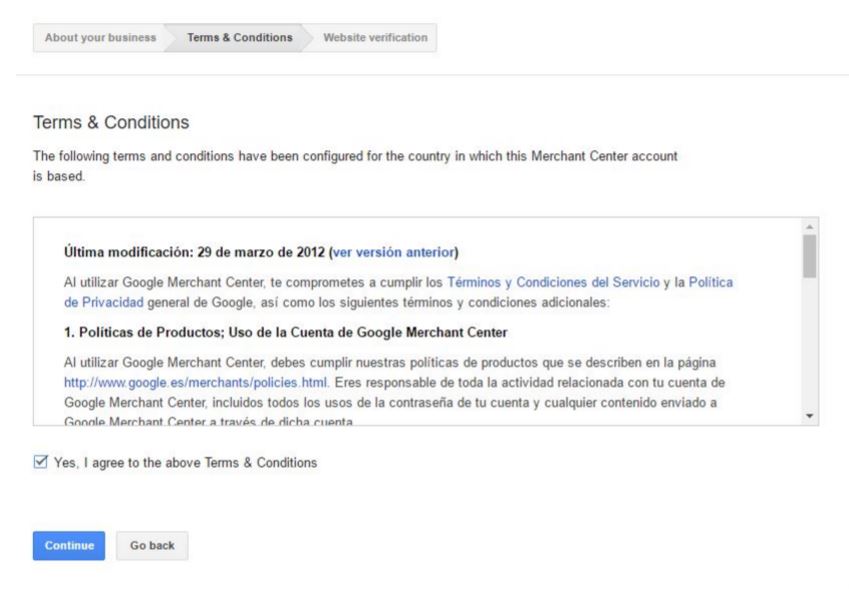
Hur verifierar jag min webbsida?
Klicka på ”Spara”. Sidan kommer att tala om ifall domänen är verifierad eller om t ex. någon annan redan har använd den. Om din dorpshippingbutik inte verifierats ännu, måste du göra detta för att kunna sälja på Google Shopping. Det finns flera alternativ och du kan välja det som passar dig bäst. Det populäraste sättet är att kontrollera detta genom en HTML fil. I detta fall behöver du bara ladda ner filen genom länken och ladda ner den på din webbsida, inget mer. Om du är osäker hur du ska verifiera din domän, kan du kontakta Google där du får utförlig vägledning, speciellt ifall verifiering via HTML inte är den lämpligaste metoden för din domän.
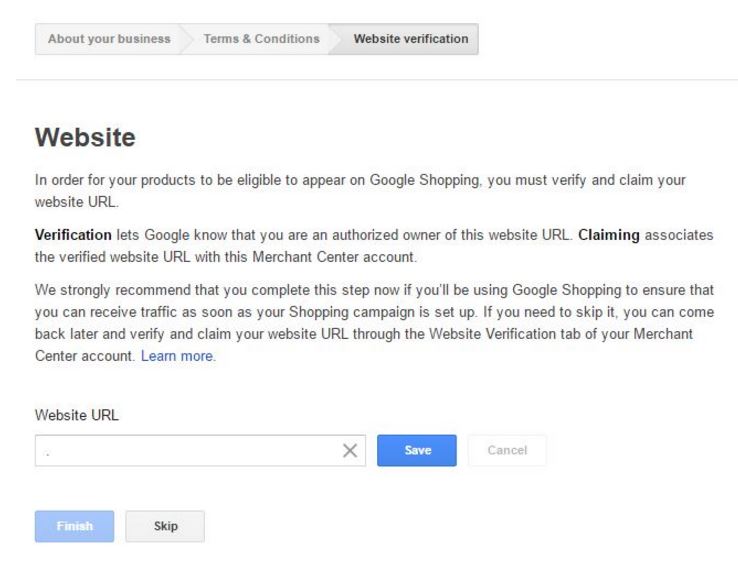
Du kan verifiera din dropshippingbutik med hjälp av andra metoder. Google Merchant Center Wizard erbjuder tre verifieringsmetoder:
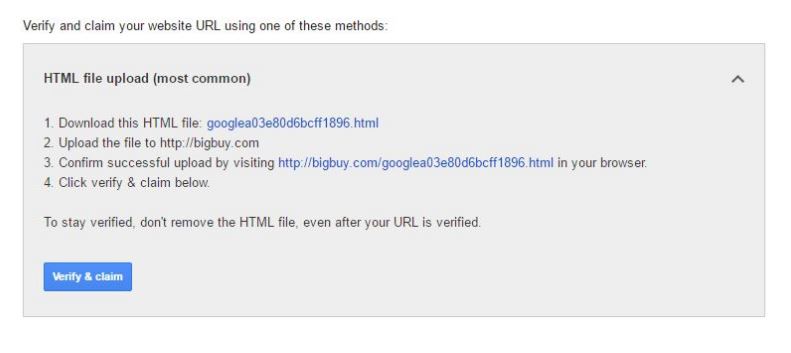
- Genom HTML-tag. Du måste kunna redigera HTML-koden på vår hemsida för att göra detta. Det första du bör göra är att kopiera koden som Google genererar för din webbplats och klistra in den på hemsidan. Om du vill kontrollera att allt är korrekt måste du åter komma in i menyn “verifiering av hemsida” och ange adressen till din domän i “webbadress” textfältet. Om webbplatsen är nu verifierad kommer det – i stället för overifierad status visas ”verified” i tjock, grön text. Det är mycket viktigt att du inte tar bort koden efter kontrollen, eftersom du då förlorar din Google Merchant Center verifiering.
- Google Analytics. Du kan också kolla din dropshippingbutiks webbplats via Google Analytics. Det är enkelt att göra, men du måste ha redigeringstillstånd på Analytics. Gå in på Analytics-konto från fliken Admin, öppna “konto” kolumnen och klicka sedan på “egenskaper”. Därifrån klickar du på “spårningsinformation” och “spårningskoden”. Google Analytics spårningskod används bara för att verifiera att du äger webbplatsen. Google Analytics-data kommer man inte åt.
- Google Tag Manager. För att använda denna metod måste du först kolla om din webbplats använder denna manager och att du har den önskade administrationsbehörighet. Verifiera kontot från Google Tag Manager och sedan behöver du bara klicka (när du återvänder till Google Merchant Center ännu en gång) “verifiera och bekräfta” föra att kontrollera att verifieringen är korrekt.
Nu är vi nästan där. För att börja sälja på Google Shopping har du fortfarande ett viktigt steg framför dig, nämligen att ladda upp din produktkatalog till Google Merchant Center, alltså skapa ett dataflödet.
Vad är Google Merchant Center dataflöde?
Ett dataflöde är en fil som innehåller unik information om varje produkt inom en produktkatalog. Eller, för att göra det enklare, är det ett Excel-ark som innehåller alla uppgifter om var och en av produkterna i vår dropshippingbutik. Detta blad importeras till Google Merchant Center och därmed matas applikationen som ger information om varje produkt i Google Shopping. Detta flöde (data-feed), som namnet antyder, matar data till Google Merchant Center.
Nu när du vet vad Google Merchant Center-dataflöde är, låt oss se hur du kan förbereda din produktkatalog, eller dataflöde, så att du kan börja sälja optimalt på Google Shopping.
Förbered import av dataflöde till Google Merchant Center
I motsats till hur det kan verka, hämtar inte Google Shopping data från de olika produkterna som en e-handelsplats sätter ut till försäljning via nätbutiken själv, utan snarare genom de uppgifter som användaren importerar till Google Merchant Center plattformen. Av denna anledning måste man vara mycket försiktig och noggrann när man skapar dataflödet, eftersom denna information är vad kunden kommer att se och vad som kommer att hjälpa hen att fatta beslut om huruvida besöka vår butik och handla där eller inte.
Beroende på storleken på din dropshippingbutik, måste du använda Google kalkylark eller skapa ett eget dataflöde, t ex. i en .txt-fil.
Google erbjuder två alternativ för överföring av dataflödet och försäljning på Google Shopping. Det första alternativet är att ladda upp genom text, ett alternativ som rekommenderas för handlare med få antal produkter och för nya användare. Med grundläggande kunskaper om kalkylark kan du göra en enkel fil med Microsoft Excel eller Google kalkylblad. Om din dropshippingbutik är stor, är det andra alternativet att skapa dataflöde genom att ladda upp en XML-fil bättre.
Skapa ditt eget dataflöde
- Gå in på Google Merchant Center och klicka på “+ Data feed” för att skapa den fil som innehåller din produktlista. Det första du måste tänka på är att det finns två typer av attribut att sälja på Google Shopping, attribut med egna värden, såsom “titel” och “pris”, där du kan anpassa informationen och attribut du anger med standardvärden, såsom “tillgänglighet” (i lager, ej i lager, pre-order) eller “tillstånd” (nya, begagnade och renoverade) med en uppsättning av fördefinierade alternativ. En del av dessa attribut är obligatoriska, men andra är bara rekommendationer för att optimera och förbättra dina butikskampanjer.
- När allt detta reds ut, kan du börja registrera data för din dropshippingbutik för att kunna påbörja försäljning på Google Shopping. Det första du bör göra är att välja språk och länder där du vill sälja din produkt. När namnet tilldelas dataflöde måste du ladda upp flödet med hjälp av den valda metoden. Som vi nämnde tidigare, det finns två sätt att överföra dataflödet från dropshipping butik genom text eller en XML-fil. För att skapa dataflöde från din dropshippingbutik genom text, måste du använda ett kalkylredigeringsprogram, som t ex. Google eller Microsoft Excel. Första steget är att skriva in attributnamn i den första raden, var och en i egen spalt.
- Vidare måste du uppge attributvärdet för varje produkt och försäkra dig om att dessa värden motsvarar spalten som överensstämmer med givet attribut. När du är klar, sparar du filen i .cvs- eller .txt-format.
Om din dropshippingbutik är stor och du har många produkter och mycket information, rekommenderas det att du skapar dataflöde genom XLM. För detta ändamål använder du textredigeringsprogram, t ex. Notepage, SimplePage eller liknande. Kom ihåg att Google godkänner två utökade verioner RSS 2.0 och Atom 1.0.
I denna intressanta artikel om Google-support hittar du information om olika typer av produkt-dataflöde, specifikationerna för var och en av dem, det antal tecken som du kan använda, hur man definierar det för XLM och mycket mer oumbärlig information som hjälper dig att komma igång med försäljning i Google Shopping.
För att sälja en produkt från din dropshippingbutik på Google Shopping är det viktigt att veta att det finns tre typer av attribut. Dessa är de obligatoriska attributen för alla produkter, de som är endast obligatoriska för vissa produktkategorier i vissa länder samt attribut som rekommenderas.
Om din dropshippingbutik skapas genom Prestashop eller någon liknande plattform, finns det några lösningar för uppladdning av nätbutikens produktkatalog till dataflödet. Genom att ladda ner export moduler från produktkataloger till .csv, vilket kan göras med Moussiq Free, kan du exportera hela ditt sortiment i ett kalkylblad. Genom att göra några små ändringar (inställning av attributnamnen i den första raden eller modifiering av attributvärden till teckenstorlek som du vill ha) kan du skapa nytt dataflöde på ett enklare och bekvämare sätt. Det är dock viktigt att inte bara anta, utan att granska alla attribut, eftersom ifall all information inte är korrekt, kommer Google att acceptera dataflödet och vissa produkter från din dropshippingbutik kommer därför inte visas upp på Google Shopping.
Ladda ner ditt dataflöde till Google Merchant Center
När du har skapat ditt dataflöde kan du ladda upp det till din dropshipping butik från Google Merchant Center. För att göra detta måste du välja hur du vill ladda upp flödet och välj en schemalagd dataåterhämtning, vilket bör sammanfalla med förändringsfrekvenser i din katalog.
För att ladda upp dataflödet från dropshippingbutik, måste du gå till menyn till vänster och klicka på “dataflödet” och sedan “nytt dataflöde”. Du kan välja vilken typ av import du vill genomföra och välj fil att ladda upp. Det kan tyckas att allt är nu klart men den viktigaste delen återstår ännu att genomföra, nämligen att Google godkänner dataflödet från din dropshippingbutik. Om du har gjort allt rätt och det under de närmaste 24-48 timmarna inte dyker upp några problem, kan du börja sälja på Google Shopping.
Lär dig hur du optimerar dina kampanjer och säljer på Google Shopping genom att följa informationen i det här inlägget så du får upp hög försäljningskvalitet och betydande kundtrafik till din dropshippingbutik.





 Contacto
Contacto